Створення нового користувача на Windows 7
Операційна система Windows 7 надає прекрасну можливість працювати за одним пристроєм декільком користувачам. Все, що потрібно зробити - перейти на свій профіль за допомогою стандартного інтерфейсу і потрапити в індивідуально налаштоване робоче простір. Найпоширеніші редакції Windows підтримують достатню кількість користувачів на борту, щоб комп'ютером могла скористатися вся сім'я.
Створенням облікових записів можна займатися відразу ж після установки свіжої операційної системи. Ця дія є відразу ж і виконується дуже просто, якщо слідувати інструкції, наведеної в даній статті. Різні робочі середовища розділять окремо налаштований інтерфейс системи і параметри деяких програм для найбільш зручного користування комп'ютером.
зміст
Створюємо новий обліковий запис на комп'ютері
Створити локальну обліковий запис на Windows 7 можна за допомогою вбудованих інструментів, використання додаткових програм не потрібно. Єдина вимога - користувач повинен мати достатні правами доступу, щоб вносити подібні зміни в систему. Зазвичай проблем з цим не виникає, якщо створювати нові облікові записи за допомогою того користувача, який з'явився першим після установки свіжої операційної системи.
Спосіб 1: Панель управління
- На ярлику «Мій комп'ютер», який знаходиться на робочому столі, натисніть лівою кнопкою миші двічі. Вгорі вікна знайдіть кнопку «Відкрити панель керування», натисніть на неї один раз.
- У шапці вікна включаємо зручний вид відображення елементів за допомогою меню, що випадає. Вибираємо настройку «Дрібні значки». Після цього трохи нижче знаходимо пункт «Облікові записи користувачів», натискаємо на нього один раз.
- В даному вікні знаходяться пункти, які відповідають за налаштування поточного облікового запису. Але необхідно перейти до параметрів інших акаунтів, для чого натискаємо на кнопку «Управління іншим користувачем». Підтверджуємо наявний рівень доступу до параметрів системи.
- Тепер на екрані відобразяться всі облікові записи, які в даний момент існують на комп'ютері. Відразу під списком потрібно натиснути на кнопку «Створити обліковий запис».
- Тепер відкриваються початкові параметри створюваної облікового запису. Для початку необхідно вказати ім'я. Це може бути або її призначення, або ім'я людини, який буде нею користуватися. Ім'я можна задати абсолютно будь-який, використовуючи як латиницю, так і кирилицю.
Далі вкажіть тип облікового запису. За замовчуванням пропонується задати звичайні права доступу, внаслідок чого будь-кардинальна зміна в системі буде супроводжуватися запитом адміністраторського пароля (якщо він встановлений в системі), або ж чекати необхідних дозволів з боку учеткі рангом вище. Якщо даної обліковим записом буде користуватися недосвідчений користувач, то для забезпечення безпеки даних і системи в цілому все ж бажано залишити за ним звичайні права, і видавати підвищені при необхідності.
- Підтвердіть введені дані. Після цього в списку користувачів, який ми вже бачили на самому початку нашого шляху, з'явиться новий пункт.
- Поки у цього користувача немає своїх даних як таких. Для повного завершення створення облікового запису необхідно в неї перейти. Буде сформована своя папка на системному розділі, а також певні параметри Windows і персоналізації. Для це за допомогою «Пуск» виконайте команду «Змінити користувача». У списку вкажіть лівою кнопкою миші на новий запис і дочекайся створення всіх необхідних файлів.
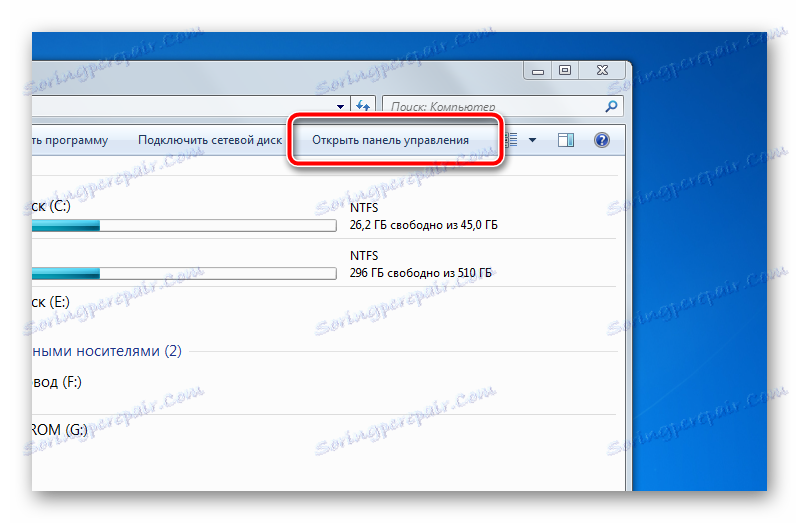
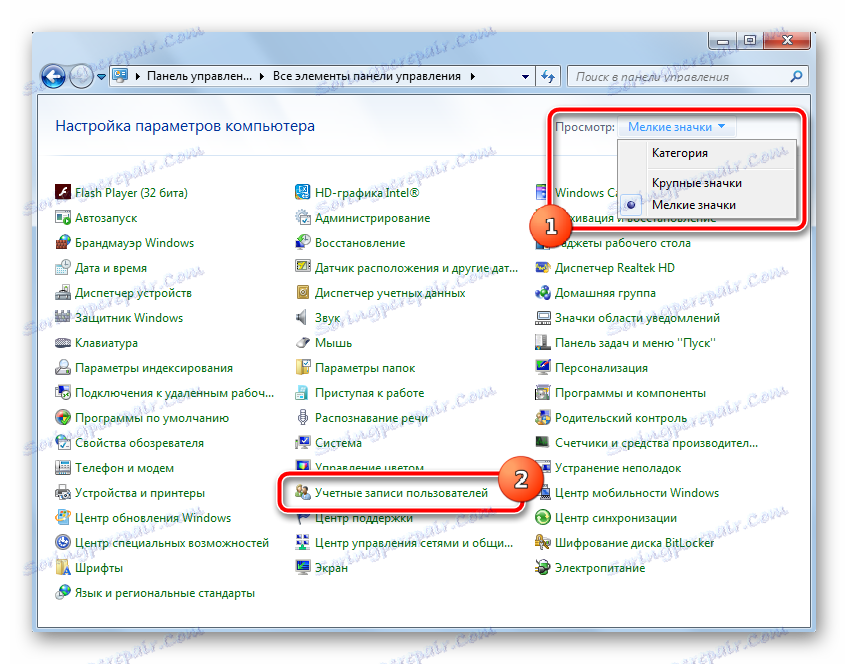
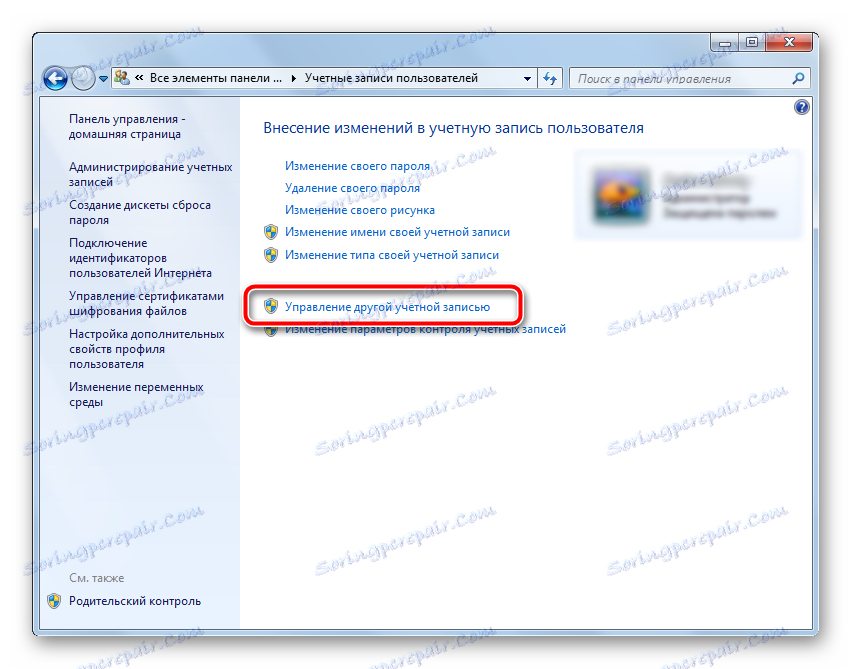
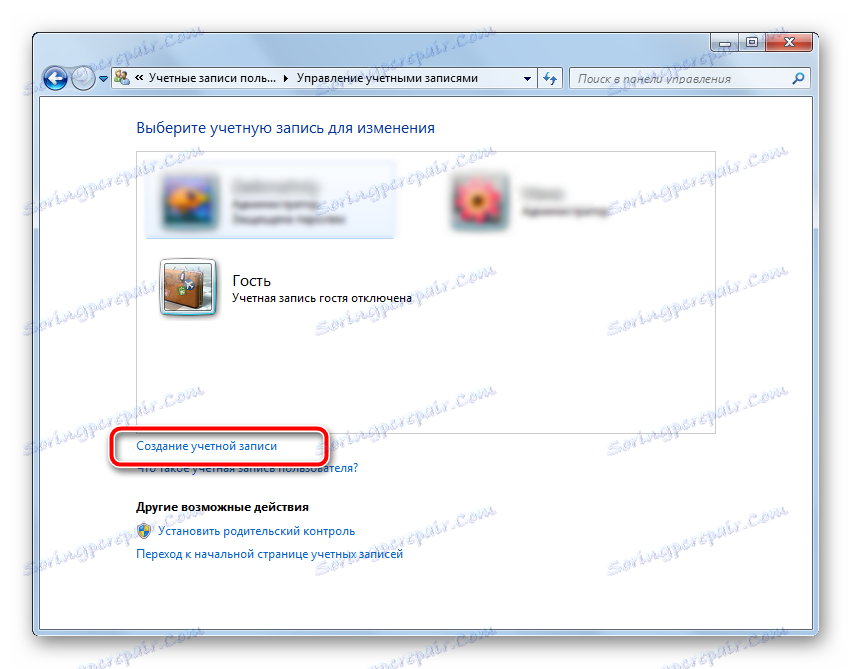
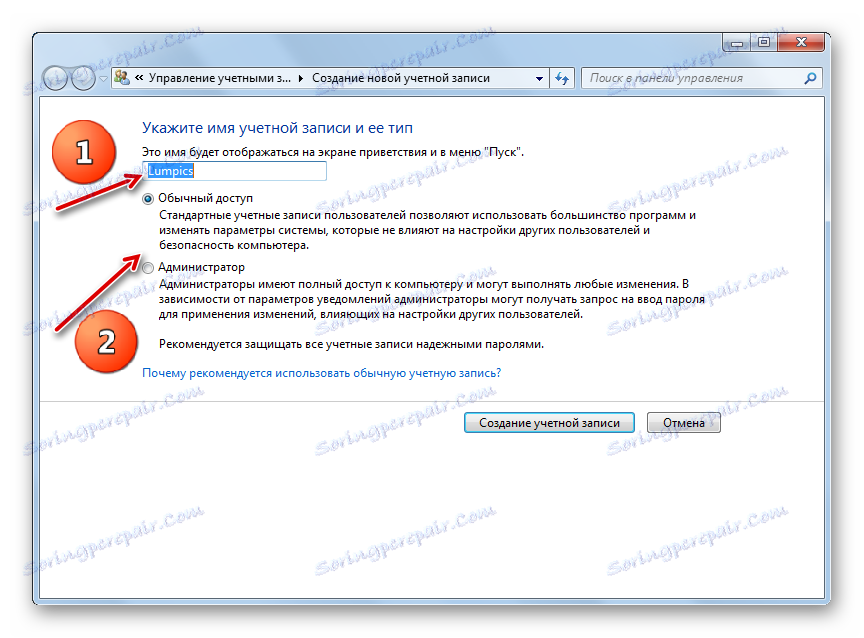
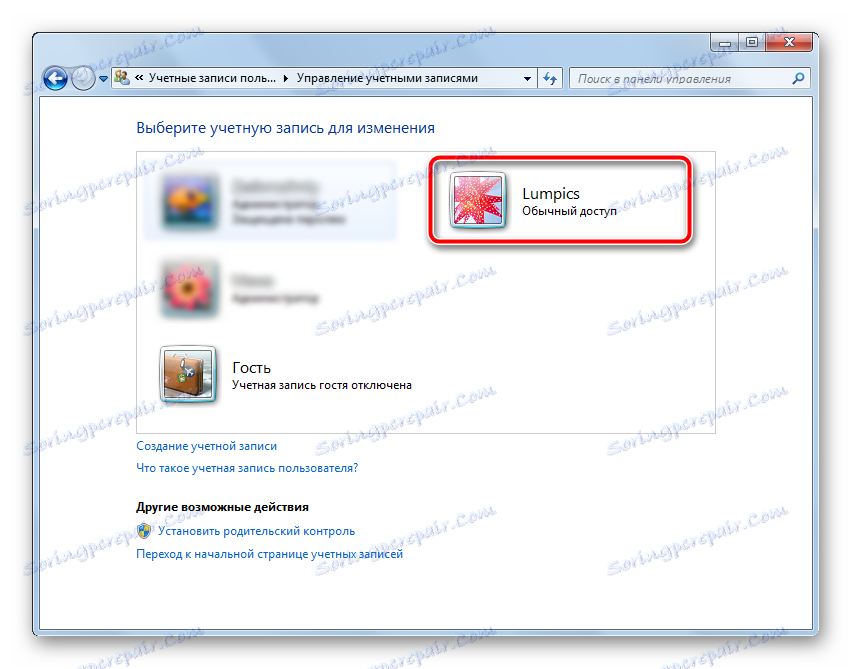
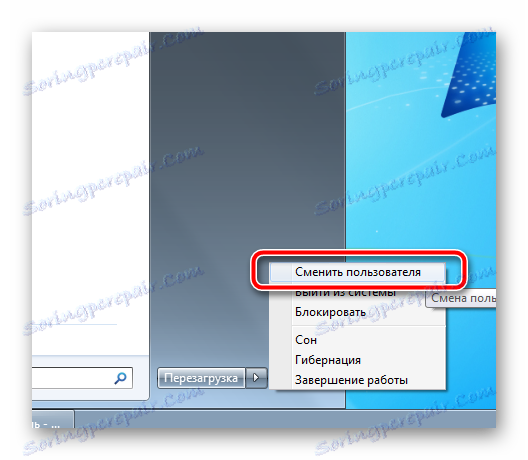
Спосіб 2: меню Пуск
- Перейти до п'ятого пункту попереднього способу можна трохи швидше, якщо вам звичніше користуватися пошуком по системі. Для цього в лівому нижньому кутку екрану натисніть на кнопку «Пуск». У нижній частині вікна знайдіть рядок пошуку і введіть в неї фразу «Створення нового користувача». У пошуку відобразяться доступні результати, один з яких потрібно вибрати лівої кнопкою миші.

Зверніть увагу, що кілька одночасно працюючих облікових записів на комп'ютері можуть займати значну кількість оперативної пам'яті і сильно вантажити пристрій. Намагайтеся тримати активним тільки того користувача, за яким в даний момент працюйте.
Читайте також: Створення нових локальних користувачів в Windows 10
Адміністративні акаунти захищайте надійним паролем, щоб користувачі з недостатньою кількістю прав не змогли внести в систему серйозних змін. Windows дозволяє створити достатню кількість облікових записів з окремим функціоналом і персоналізацією, щоб кожен працюючий за пристроєм користувач відчував себе комфортно і захищено.